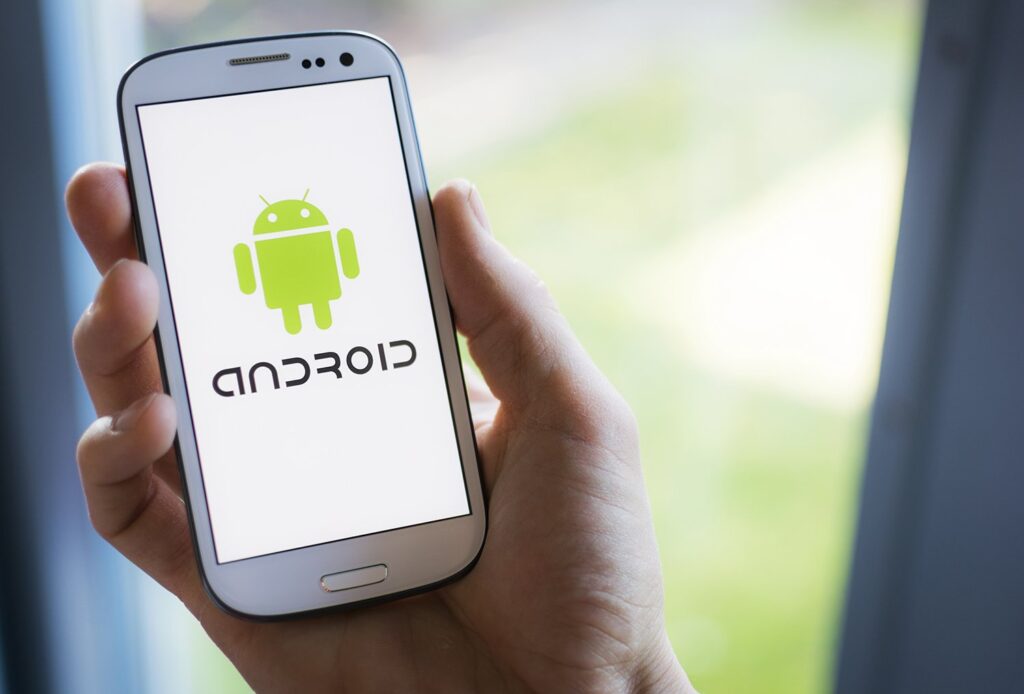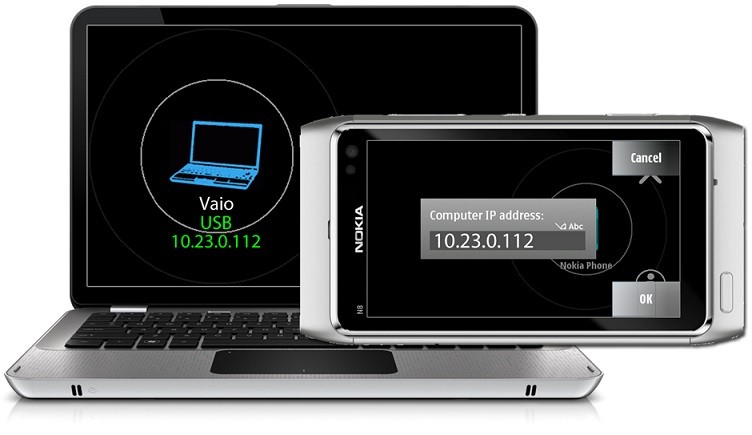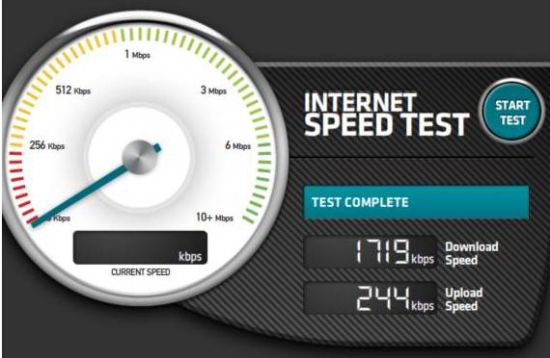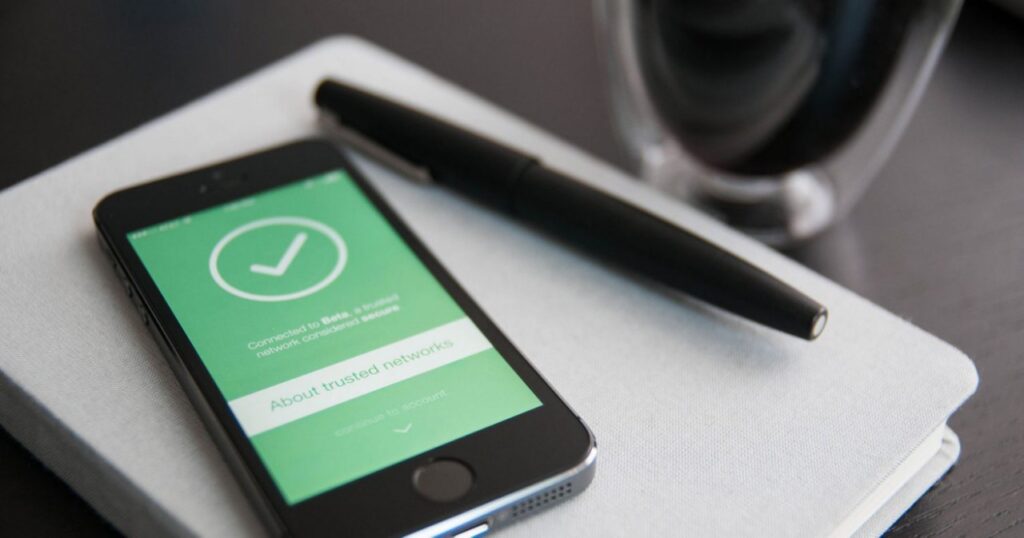Автор: Редакція / Оновлено: 17.02.2025
Планшети зробили бум на ринку технологій і практично замінили собою застарілі персональні комп’ютери та ноутбуки. Будь-який мобільний пристрій має можливість з’єднання з бездротовими мережами. Однак все частіше зустрічаються запити в пошукових системах – чому планшет не бачить вай-фай мережу, хоча вона є. Суть проблеми полягає в тому, що пристрій не може розпізнати точку доступу та під’єднатися до неї, хоча користувач впевнений у тому, що сигнал є і точка активна.
Android-пристрій не бачить Wi-Fi, дії користувача
Сьогодні всі наявні на вітчизняному ринку планшети мають кілька способів доступу до мережі Інтернет. Деякі набули більшого поширення, інші – меншого.
Основні способи з’єднання з Інтернет:
- за допомогою бездротової мережі Wi-Fi;
- за допомогою мобільного Інтернету з СІМ-картою від одного з операторів. У такому разі пристрій виходить у мережу через один з наявних стандартів – 3G або 4G;
- за допомогою кабельного підключення до комп’ютера або ноутбука.
Зверніть увагу! Для планшетів найбільш широкого поширення для доступу в Інтернет набуло бездротове з’єднання Wi-Fi.
Пов’язано це з тим, що деякі пристрої не мають підтримки СІМ-карт, відповідно, і мобільного з’єднання. А мережа Wi-Fi є практично в кожній квартирі як домашня точка доступу.
Якщо планшет перестає працювати в мережі або знаходити її, не має змоги підключатися до точки доступу, то це свідчить про різноманітні помилки чи збої як з боку пристрою, так і з боку роутера чи маршрутизатора.
Планшет погано ловить Wi-Fi, що робити? У випадках, коли пристрій зовсім не бачить мережу або погано її ловить, потрібно випробувати кілька рішень:
- насамперед потрібно перевірити підключення. Якщо є доступ до роутера, то потрібно перевірити, чи ввімкнений він і чи горять лампочки. Непогано буде перевірити можливість з’єднання з інших гаджетів, чи можуть вони знаходити потрібне з’єднання;
- перевірити налаштування. Спробувати перепідключити Wi-Fi. Кожен пристрій має свій інтерфейс і налаштування. Однак знайти спосіб увімкнення та вимкнення бездротових мереж досить просто;
- часто проблему може виправити перезавантаження планшета;
- за наявності доступу потрібно зробити перезавантаження роутера. Необхідно його відключити і почекати близько 30 секунд. Після цього ввімкнути знову;
- можливо, сигнал слабкий. Спробувати перемістити гаджет ближче до точки доступу.
Способів усунути проблему на планшеті зовсім небагато. Це ввімкнення і вимкнення з’єднання, перезавантаження і скидання налаштувань. На цьому все. Однак можна спробувати змінити налаштування на самому роздавальному приладі.
Зміна налаштувань Wi-Fi на роутері
Панель управління маршрутизатора найчастіше має одну сторінку з усіма можливими налаштуваннями і параметрами. Там можна поміняти ширину каналу, перевірити роботу Wi-Fi, змінити сам канал і провести більш тонкі зміни.
Зверніть увагу! Розділ, у якому проводяться зміни, може мати різні назви залежно від марки та моделі пристрою.
Що стосується зміни каналів, то можна спробувати переключити роутер на статичний шостий канал. Далі зберегти внесені зміни і перезавантажити його. Після ввімкнення роутера необхідно почекати близько хвилини і спробувати з’єднатися з планшета.
Також у налаштуваннях необхідно перевірити, щоб було встановлено режим роботи в стані “11bgn mixed”. Там же можна поекспериментувати зі зміною ширини каналу. Якщо функціями передбачено, бажано перевірити правильність встановленого регіону розташування абонента.
Власникам пристроїв від фірми Asus варто спробувати провести такі ж зміни в налаштуваннях, як і в першому варіанті. Меню та інтерфейс можуть трохи відрізнятися, проте розібратися нескладно. Спочатку спробувати встановити інші налаштування і параметри, змінити канал, режим роботи перевести в “only n”. Зберегти і спробувати перезавантажити. Якщо це нічого не дало, слід повернути всі попередні налаштування. Це ж стосується і приладів TP-Link.
Якщо є з’єднання, але зв’язок нестабільний
Досить часто поширені такі випадки, коли під’єднатися до точки доступу вдається, проте зворотного зв’язку з нею немає або він нестабільний. У представленому випадку виявити неполадку складно, оскільки вона може мати місце як у роутері, так і планшеті. Але на відміну від схожих неполадок, у цьому випадку причина, найімовірніше, криється в самому гаджеті.
Розв’язати проблему можна за допомогою таких способів, покликаних поліпшити стабільність з’єднання або усунути неможливість отримання доступу до Інтернету:
- необхідно поміняти ім’я точки доступу на нове, використовуючи тільки англійські символи. Є версія, що деякі планшети не можуть підключитися до точок доступу з назвами кирилицею;
- перезавантажити роутер;
- поміняти в налаштуваннях метод шифрування;
- перепрошити роутер;
- змінити канал бездротової мережі;
- перевірити, чи немає неполадок у провайдера.
Досить часто користувачі починають пробувати вносити різні зміни в параметри планшета і маршрутизатора, а проблема полягає в технічних неполадках у провайдера зв’язку.
Як посилити сигнал мережі на планшеті
На сьогодні є тільки два способи, за допомогою яких можна посилити слабкий сигнал маршрутизатора – програмний і апаратний.
Що стосується першого, то поки що не представлено нормальної програми або додатка, за допомогою якого існувала б можливість реального посилення якості сигналу, що надходить від Wi-Fi роутера. Всі представлені програми в основному тільки імітують поліпшення сигналу. Вони можуть моніторити потужність вхідних даних, рекомендувати заходи щодо прискорення, але видимого ефекту відчути не вдасться.
Більш “просунутими” є саме апаратні засоби, які насправді допомагають отримати результат. До них відносяться такі пристрої, які мають можливість поліпшення сигналу за допомогою кращого уловлювання без втручання в системні та програмні налаштування:
- репітери;
- антени;
- роутери;
- підсилювачі.
Зверніть увагу! Мінусом підсилювачів і репітерів є те, що для посилення отримання сигналу від Wi-Fi роутера їх потрібно підключати до планшета безпосередньо через дріт. Це знижує зручність користування.
Планшет погано ловить Wi-Fi
У більшості випадків причиною того, що пристрій на операційній системі Android не може бачити бездротову мережу, є неполадка в маршрутизаторі або роутері. Це перевірено і доведено на досвіді більшості користувачів. У такому разі найбільша складність полягає в тому, що якщо це не домашня точка доступу, то особисто користувач не зможе виправити ситуацію, оскільки потрібен доступ до маршрутизатора.
Не завадить також визначити такі чинники:
- планшет не може створити підключення і не бачить жодної доступної мережі. Якщо є можливість побачити і підключитися до однієї з мереж з іншого гаджета, то можна однозначно сказати, що проблема в планшеті. Можна спробувати перезавантаження і вимкнення, потім повторне ввімкнення мережі, скидання налаштувань;
- ситуація, коли планшет не може під’єднатися до конкретної точки доступу, здебільшого свідчить про неполадки в її маршрутизаторі.
Сірий значок бездротової мережі
Часто зустрічається проблема, коли значок мережі горить серійним кольором. Це може свідчити про те, що мережа недоступна або неактивна. У першому випадку слід зайнятися перевірками налаштувань бездротових мереж і спробувати перезавантаження пристрою. У другому випадку мережа може бути просто неактивною, і її слід увімкнути переміщенням повзунка.
Зверніть увагу! Планшет може не бачити мережу Wi-Fi через багато причин.
Може допомогти перезавантаження планшета та роутера. Також слід перевірити налаштування маршрутизатора. Якщо це не допомогло, варто спробувати скидання налаштувань гаджета.